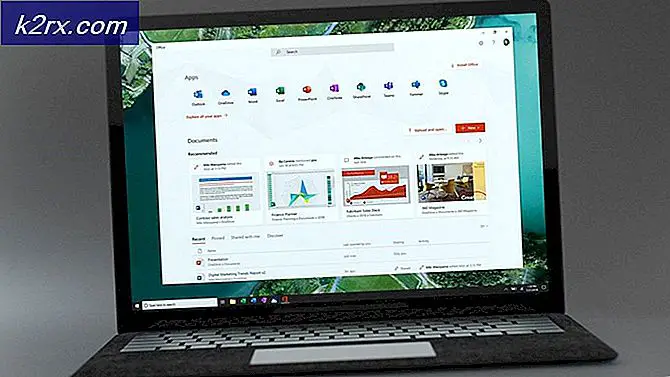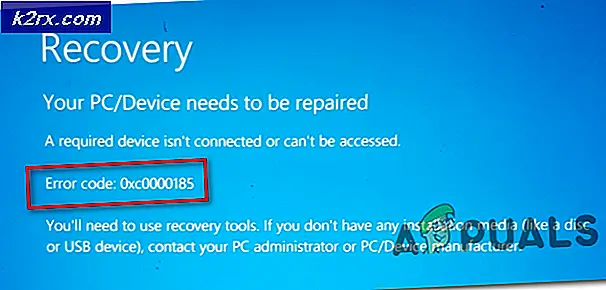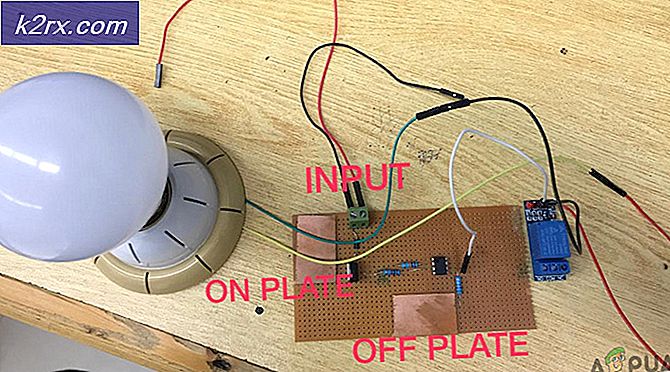So starten Sie die Entwicklung von Android-Apps in Visual Studio 2017
Android-Enthusiasten, insbesondere Programmierer, wissen, dass es an Software für die Erstellung von Android-Apps nicht mangelt - ob Android Studio, Tools zum Erstellen hybrider Apps wie PhoneGap oder die für WYSIWYG-App-Builder wie Tiggzi notwendige Programmierung. Da Android ein quelloffenes, Linux-basiertes Betriebssystem ist, wird manchen nicht bewusst, dass Microsoft Visual Studio schon seit einiger Zeit eine Android-Entwicklungsunterstützung hat - aber erst jetzt wird Microsoft lauter.
Eine Reihe von Updates für Visual Studio in den letzten Wochen hat Linux- und Mac-Kompatibilität hinzugefügt - und Microsoft startete auch Xamarin Live, ein Tool zum Testen und Debuggen von Android-Apps ohne Emulator . Dies könnte sich für Windows-basierte Android-Entwickler als großer Fortschritt erweisen.
Im Vergleich zu anderen IDEs (integrierte Entwicklungsumgebung) hat Visual Studio seine eigenen Vor- und Nachteile. Visual Studio bietet bemerkenswerte plattformübergreifende Entwicklungsunterstützung für C ++ - Programmierer und ist eine native Windows-IDE. Für Nicht-Linux-Enthusiasten ist es sicherlich nicht so problematisch, um es zu starten. Die Nachteile wären die Überfülle an GUIDs und das langsamere Debugging im Vergleich zu anderen IDEs. Wenn Sie jedoch an der Entwicklung von CPU-intensiven Anwendungen in C ++ interessiert sind, ist Visual Studio eine IDE, die ihren Preis wert ist.
Wie installiere ich Visual Studio unter Windows?
Bedarf:
Visual Studio 2017
Xamarin Live [Optional]
Laden Sie das Visual Studio-Installationspaket herunter und wenn Sie es starten, werden Sie gefragt, welche Komponenten Sie installieren möchten. Für Android-Entwicklung, schauen Sie unter Workloads und wählen Sie Mobile Entwicklung mit C ++, dann wählen Sie Android-Entwicklung .
Visual Studio wird den Visual Studio-Editor, den C ++ - Debugger, verschiedene Build-Tools für Android, Compiler und einige andere notwendige Ressourcen installieren. Sie können den Google Android Emulator auch optional aus dem Visual Studio-Installationsprogramm installieren, aber Xamarin Live ist eine Überlegung wert. Es handelt sich um eine App, die auf Ihrem Android-Telefon ausgeführt wird und sich in Visual Studio-Ressourcen einklinken kann, um Live-Vorschau und Debugging Ihres Visual zu ermöglichen Studio-Apps direkt auf Ihrem Android-Handy.
Android C ++ - Entwicklung mit Visual Studio
Starten Sie den Visual Studio-Editor und navigieren Sie zu Datei > Neu > Projekt > Visual C ++ > Plattformübergreifend > Android . Gib deiner App einen Namen und drücke OK .
PRO TIPP: Wenn das Problem bei Ihrem Computer oder Laptop / Notebook auftritt, sollten Sie versuchen, die Reimage Plus Software zu verwenden, die die Repositories durchsuchen und beschädigte und fehlende Dateien ersetzen kann. Dies funktioniert in den meisten Fällen, in denen das Problem aufgrund einer Systembeschädigung auftritt. Sie können Reimage Plus herunterladen, indem Sie hier klickenVon hier aus können Sie die Vorlage auswählen, mit der Sie arbeiten möchten - es gibt eine Reihe von Optionen, die Sie auswählen können. Die meisten grafikintensiven Anwendungen werden jedoch mit der Vorlage für die Native-Activity-Anwendung (Android) ausgeliefert .
Sie werden mit dem Menü "Solutions Explorer" angezeigt - hier sind zwei Projekte verfügbar:
MyAndroidApp.NativeActivity - Enthält alle Verweise und den Klebecode, die Sie zum Ausführen Ihrer App als native Android-Aktivität benötigen.
MyAndroidApp.Packaging - Enthält die Dateien AndroidManifest.xml und build.xml und packt Ihre App in eine .apk-Datei für die Installation auf Android-Geräten.
Ich werde Sie nicht durch die Programmierung einer App führen, aber nachdem Sie ein Projekt erstellt haben, können Sie zum Menü " Solutions Platform" navigieren und die Gerätearchitektur auswählen, für die Sie kompilieren möchten. Drücken Sie anschließend F5, um die App in der App auszuführen Emulator, den Sie mit Visual Studio verbunden haben, oder senden Sie es an Xamarin Live auf Ihrem Gerät, um dort stattdessen eine Vorschau und Debugging zu sehen.
Bearbeiten und Debuggen von Java-Code
Wenn Sie eine Java-basierte Anwendung anstelle von C ++ anstreben, benötigen Sie den Visual Studio Java Language Service für Android - dies ermöglicht einen Texteditor, der Ihre Java-Zeichenfolgen einfärbt. Wenn Sie mit der Bearbeitung Ihres Java-Codes fertig sind, können Sie in das Debug-Menü von Visual Studio wechseln und im Menü Debug-Typ die Option Nur Java auswählen.
Verbinden von Xamarin Live mit Visual Studio
Wenn Sie Apps lieber direkt auf Ihrem Android-Smartphone als auf einem Emulator anzeigen und debuggen möchten, ist Xamarin Live genau das Richtige für Sie.
Zuerst müssen Sie die Xamarin Live App von Google Play auf Ihrem Android-Gerät installieren. Dann greifen Sie den Xamarin Updater für Visual Studio 2017 und installieren Sie es auf Ihrem PC.
Jetzt müssen Sie Ihre Android-App als Xamarin-Projekt erstellen und Sie werden aufgefordert, Ihr Gerät per QR-Barcode auf Ihrem Bildschirm zu koppeln.
Wenn Sie Ihre App zum Testen auf Ihrem Gerät an Xamarin Live senden möchten, wählen Sie einfach die Schaltfläche Ausführen in Visual Studio aus und wählen Sie eine der folgenden Optionen:
Start ohne Debugging: Damit können Sie die App direkt auf Ihrem Gerät bearbeiten, und die App wird immer dann neu gestartet, wenn Codeänderungen vorgenommen und gespeichert werden.
Debuggen starten: Dies ermöglicht Ihnen, die Variablen und Haltepunkte Ihrer App zu überprüfen, aber der Code kann nicht bearbeitet werden.
Live Run Current View: Hier können Sie die App in Visual Studio bearbeiten und sehen, wie sich die App auf Ihrem Computerbildschirm ändert. Im Grunde streamt es das Xamarin Live App-Fenster auf Ihren Desktop.
Das ist alles für diesen Guide! Kurz, um deine Hand zu halten und dich durch die Programmierung einer App zu führen, gibt es nicht viel mehr hinzuzufügen. Sie könnten jedoch an den folgenden Appuals Themen interessiert sein:
So erstellen Sie eine einfache Android App in Phonegap
So erstellen Sie ein benutzerdefiniertes ROM von Android Open Source Project | Pt. 2
PRO TIPP: Wenn das Problem bei Ihrem Computer oder Laptop / Notebook auftritt, sollten Sie versuchen, die Reimage Plus Software zu verwenden, die die Repositories durchsuchen und beschädigte und fehlende Dateien ersetzen kann. Dies funktioniert in den meisten Fällen, in denen das Problem aufgrund einer Systembeschädigung auftritt. Sie können Reimage Plus herunterladen, indem Sie hier klicken